Windows 10 : comment restaurer son ordinateur à un état antérieur ?

- Auteur : Micael Ribeiro
- Publié : 07/09/2016

Même si Windows 10 se montre plutôt stable au quotidien et que les utilisateurs en sont contents, nous ne sommes jamais à l’abri d’un problème. Sans prévenir, votre ordinateur peut planter, afficher des erreurs et devenir trop instable pour une utilisation quotidienne. Ce n’est pas nécessairement un problème de virus, il peut s’agir d’un programme qui s’est mal désinstallé ou qui a été modifié. Ou alors, vous venez d’installer la mise à jour anniversaire de Windows 10 et vous souhaitez revenir en arrière. C’est possible mais sous certaines conditions comme nous allons le voir juste après.
Lancer une restauration de son ordinateur
Le processus de restauration du système a été largement simplifié avec le passage à Windows 10. Auparavant, il fallait allez dans le menu démarrer pour accéder à l’outil « restauration du système ». Désormais, l’opération est plus facile.
Commencez par aller dans le menu démarrer puis cliquez sur « paramètres ».
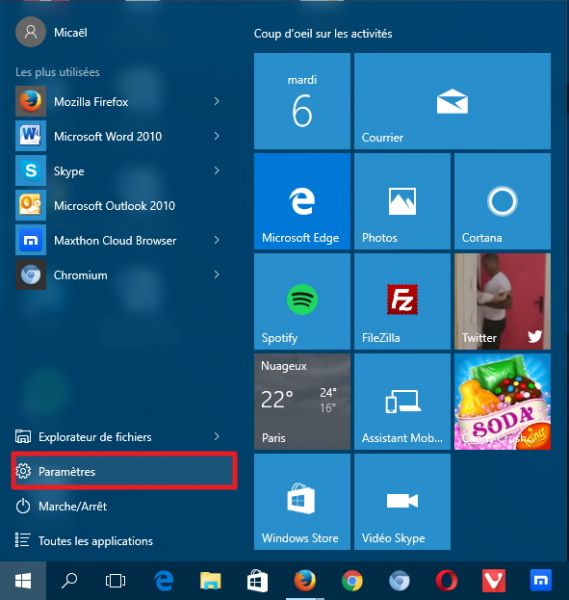
Dans le menu « paramètres », cliquez sur le bouton « mise à jour et sécurité ».
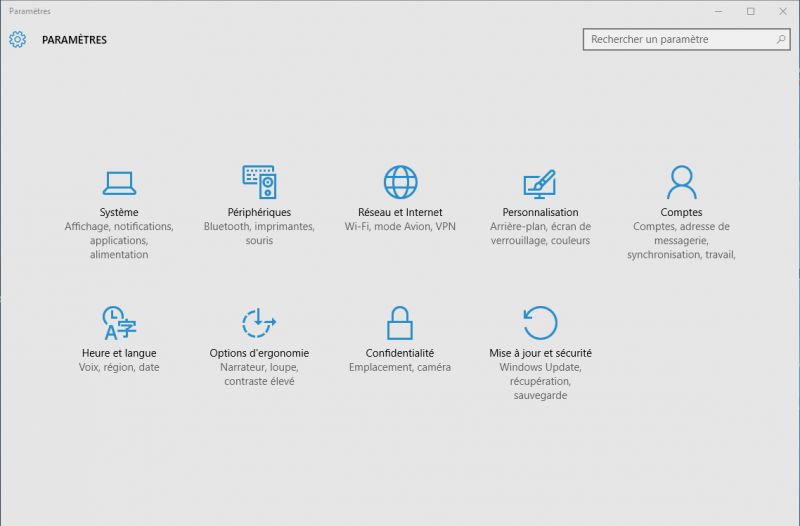
Dans la barre de menus latérale, cliquez sur « récupération ».
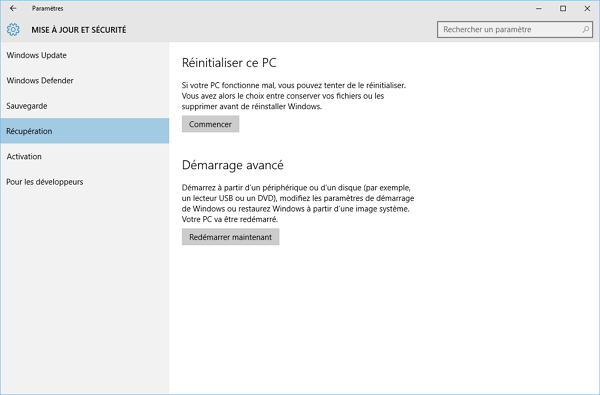
Par défaut vous avez deux choix : « Réinitialiser ce PC » vous permet de remettre votre ordinateur dans son état d’origine. En fonction de votre installation, vous pouvez choisir de conserver vos fichiers et vos applications personnelles, seulement vos fichiers, ou rien du tout. Il vous suffit ensuite de suivre les instructions à l’écran pour terminer le processus.
Cas particulier : après l’installation de Windows 10 ou de Windows 10 Anniversary Update
Lorsque vous venez de faire la mise à jour gratuite vers Windows 10, vous avez la possibilité de revenir en arrière pendant 30 jours et ainsi repasser sur votre version précédente de Windows.
Pour la mise à jour Windows 10 Anniversary Update, vous pouvez également faire marche arrière pendant les 10 jours qui suivent la mise à jour.









Voici les 2 avis sur Windows 10 : comment restaurer son ordinateur à un état antérieur ?